當(dāng)前位置:首頁 > 幫助中心 > U盤啟動盤怎么裝系統(tǒng)?U盤啟動盤怎么裝系統(tǒng)步驟
U盤啟動盤怎么裝系統(tǒng)?U盤啟動盤怎么裝系統(tǒng)步驟
U盤啟動盤怎么裝系統(tǒng)? 想要用它來重裝系統(tǒng),前提是這個U盤已經(jīng)被正確寫入了PE系統(tǒng)和系統(tǒng)鏡像,否則電腦即便識別了U盤,也無法順利進(jìn)入安裝流程。很多用戶遇到u盤啟動盤重裝系統(tǒng)的情況,大多是因?yàn)閁盤沒有正確制作或者缺少必要的啟動文件。下面就來學(xué)習(xí)U盤啟動盤怎么裝系統(tǒng)步驟。
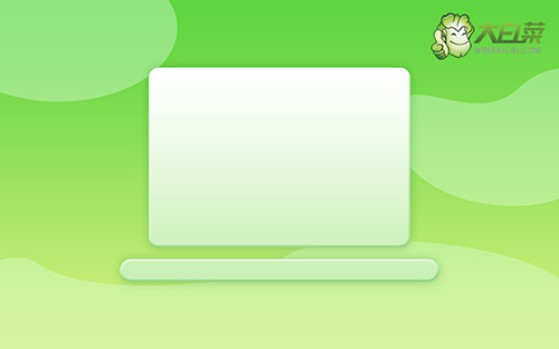
一、大白菜u盤裝系統(tǒng)準(zhǔn)備
電腦:硬件正常,符合系統(tǒng)要求的電腦都可以
系統(tǒng): Windows 7鏡像
工具:大白菜u盤啟動盤制作工具(點(diǎn)擊紅字下載)
二、大白菜u盤裝系統(tǒng)提醒
1、備份數(shù)據(jù):在使用U盤啟動盤開始系統(tǒng)重裝之前,如果你在c盤有重要數(shù)據(jù),必須要先備份。如果C盤被格式化并安裝了新系統(tǒng),原有數(shù)據(jù)將會永久丟失,無法恢復(fù)。
2、準(zhǔn)備高質(zhì)量的U盤:制作U盤啟動盤至關(guān)重要,必須使用一個穩(wěn)定且質(zhì)量可靠的U盤,以防在制作過程中出現(xiàn)失敗或其他問題。
3、下載安全的系統(tǒng)鏡像:重裝系統(tǒng)所使用的鏡像,可以訪問“MSDN我告訴你”網(wǎng)站,下載所需的系統(tǒng)鏡像文件,并根據(jù)網(wǎng)站提供的安裝指導(dǎo)進(jìn)行操作。

三、大白菜u盤裝系統(tǒng)步驟
首先,制作u盤啟動盤
1、下載最新版本的大白菜U盤啟動盤制作工具,將其解壓到電腦桌面上,以便后續(xù)操作。
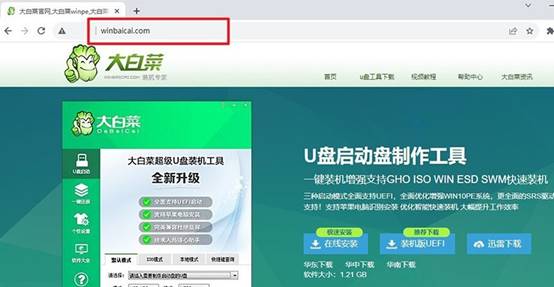
2、將U盤插入電腦,打開剛解壓的啟動盤制作工具,一般情況下默認(rèn)設(shè)置,點(diǎn)擊開始制作u盤啟動盤即可。
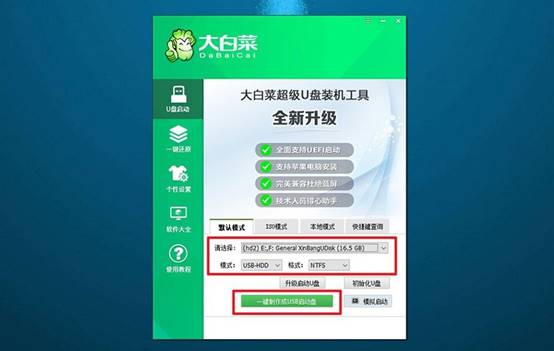
接著,設(shè)置u盤啟動電腦
1、在制作完成后,你需要了解電腦的u盤啟動快捷鍵,這個可以在官網(wǎng)查詢,或者你也可以查閱截圖。
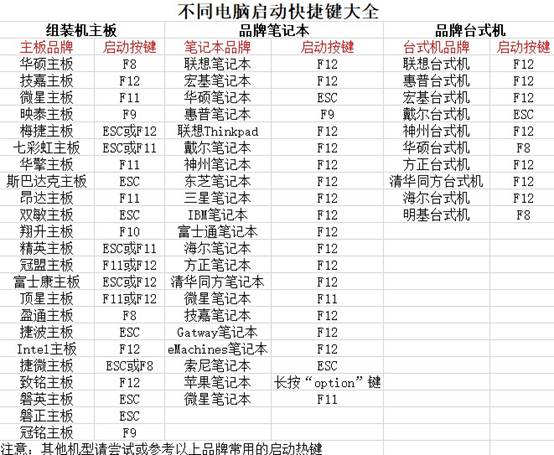
2、接著,重啟電腦時,快速按下對應(yīng)的快捷鍵,進(jìn)入啟動選項菜單,找到并選擇U盤作為啟動設(shè)備,按回車確認(rèn)。
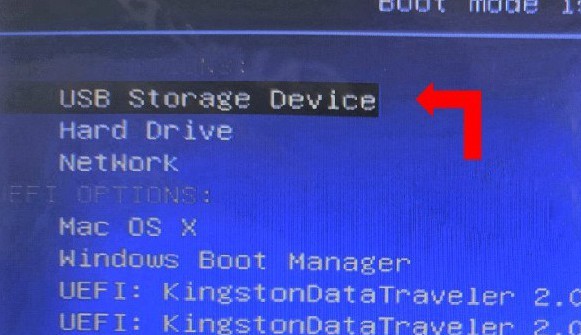
3、當(dāng)電腦進(jìn)入大白菜啟動界面時,選擇【1】“Win10 X64PE系統(tǒng)”,并按回車?yán)^續(xù)。
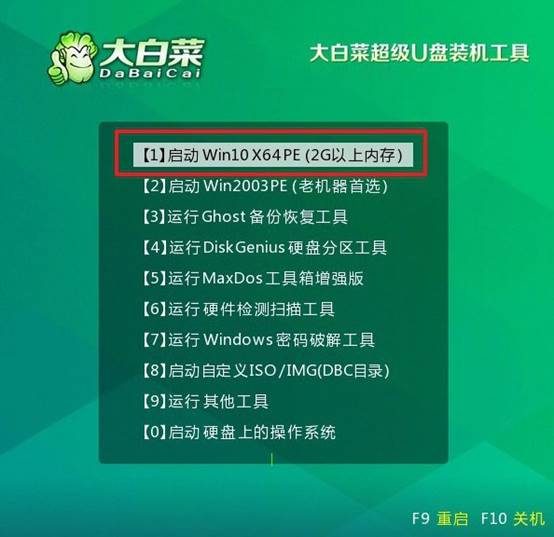
最后,u盤啟動盤重裝系統(tǒng)
1、進(jìn)入PE系統(tǒng)桌面后,打開“一鍵裝機(jī)”工具,將系統(tǒng)安裝到C盤,點(diǎn)擊“執(zhí)行”開始系統(tǒng)安裝。
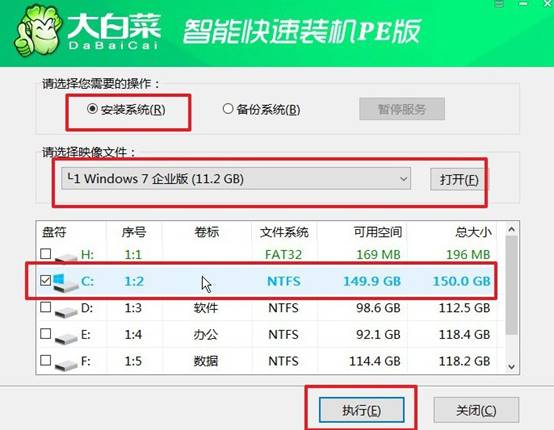
2、出現(xiàn)提示窗口時,選擇默認(rèn)選項,點(diǎn)擊“是”確認(rèn)操作。
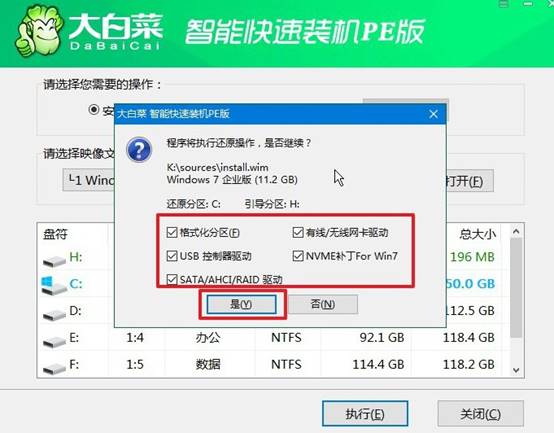
3、安裝過程中,電腦會自動重啟。請注意,第一次重啟時,需手動拔掉U盤。
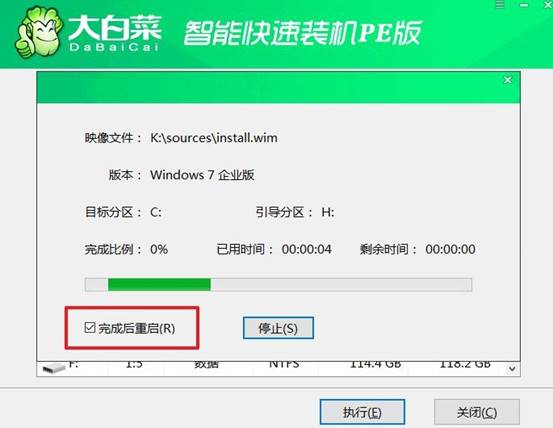
4、系統(tǒng)將自動完成多次重啟,請耐心等待,直到Windows系統(tǒng)完全安裝成功。

上面的操作,就是本次U盤啟動盤怎么裝系統(tǒng)步驟的全部內(nèi)容了。整個過程一般只需幾步:插入U盤、打開工具、選擇制作方式并一鍵生成啟動盤,最后將Win10或Win11的鏡像文件放入U盤即可。做好這些準(zhǔn)備后,把U盤插入目標(biāo)電腦,設(shè)置啟動重裝系統(tǒng)即可.

